Win下Lua环境搭建及LuaRocks安装
作者:互联网
0.背景
Linux比较简单,可以看我这篇文章(还没写),这里记录下win的。
本次需要准备下面三个软件:
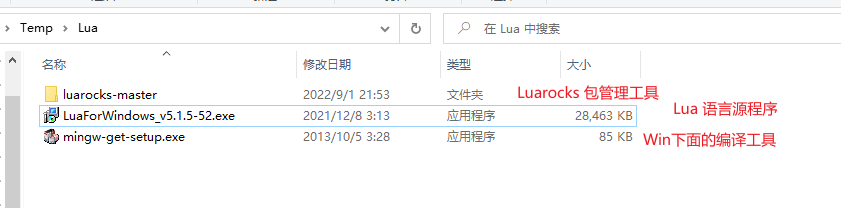
1.Lua安装
进入Lua for Windows的下载页面,下载Win下面的Lua安装包。
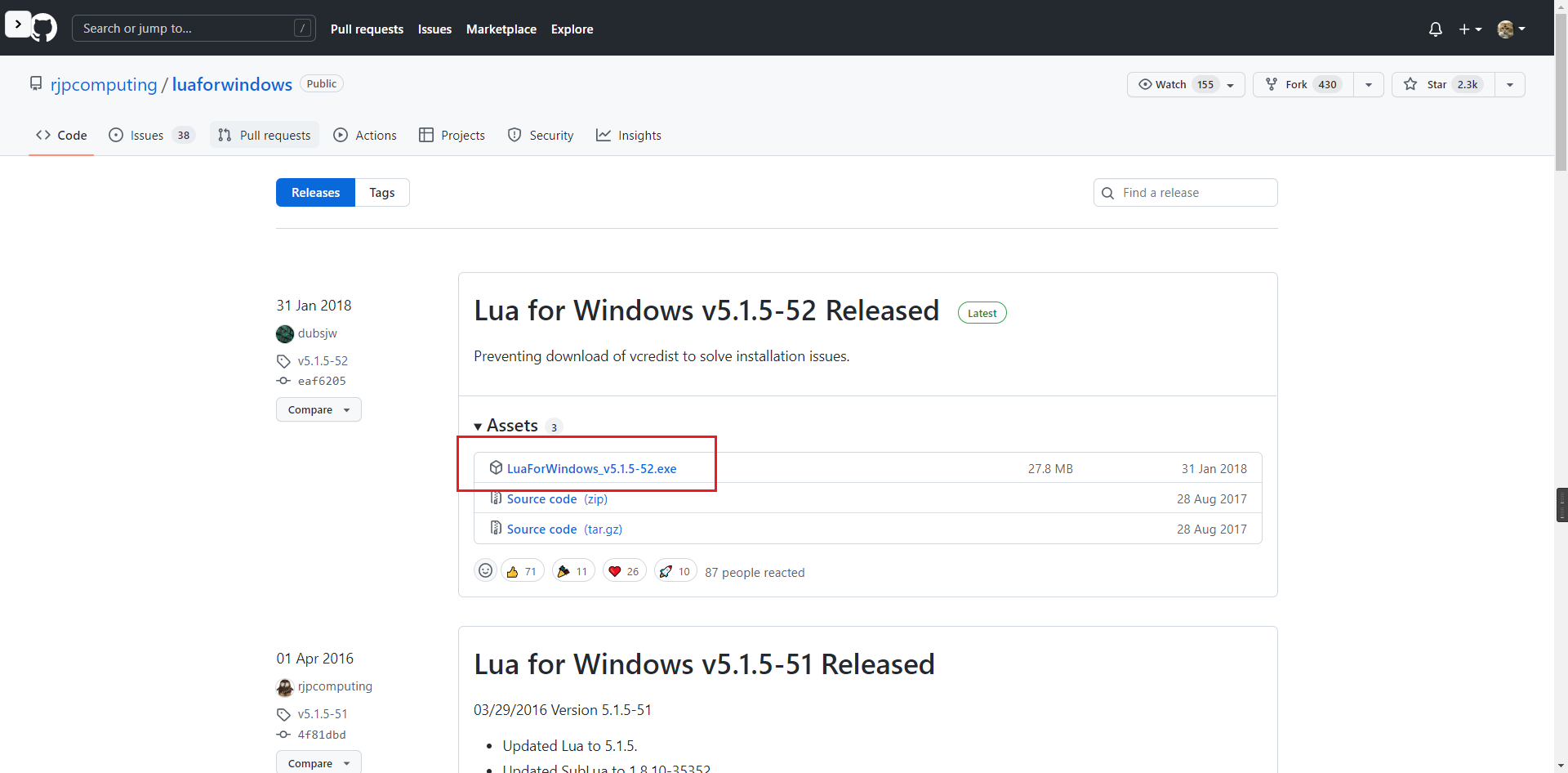
下载后会得到一个exe执行文件,直接按提示进行安装就好了,这个文档和示例没必要下载。
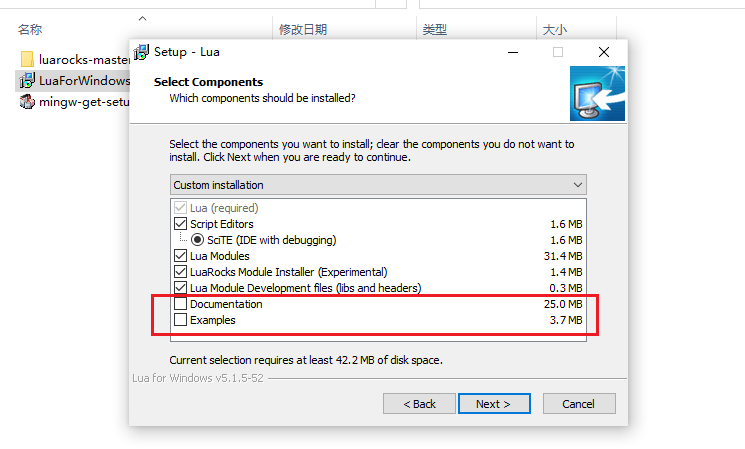
安装完成后,在安装目录下会生成相关文件。
比如我的安装路径是C:\Toolkit\Lua,由于是5.1版本,所以会有下面的文件。
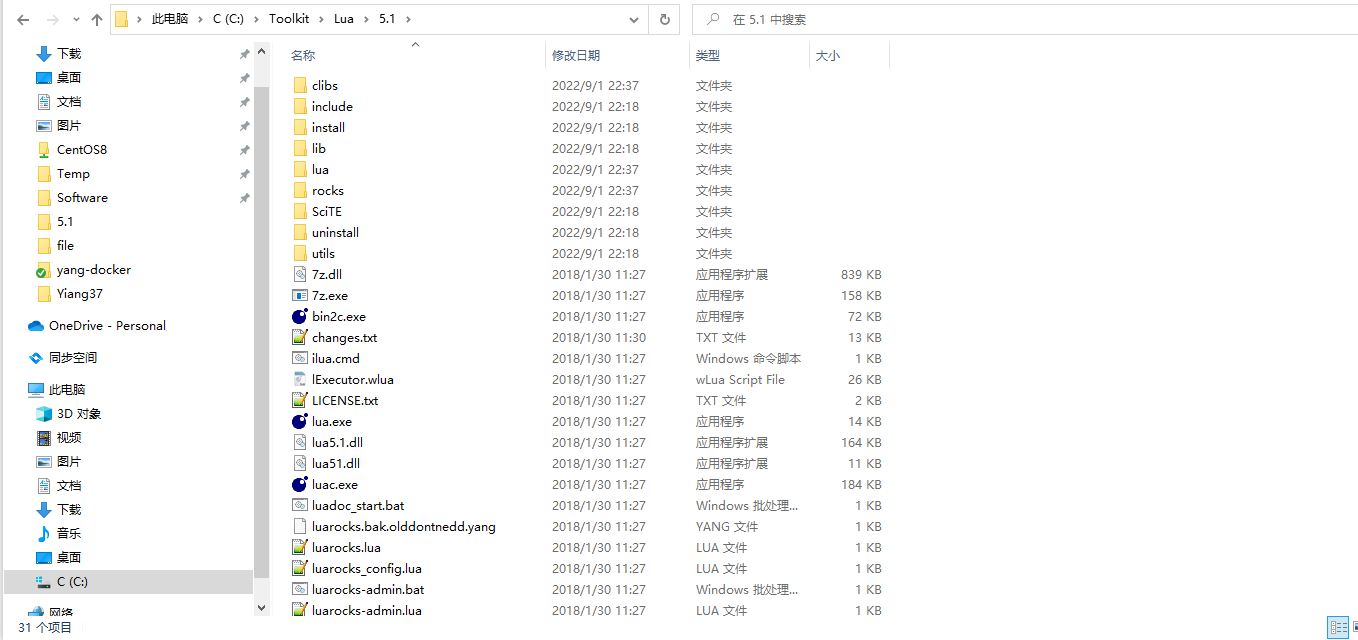
这个时候其实就可以执行Lua命令了,你会发现它自动写了两个环境变量给你。
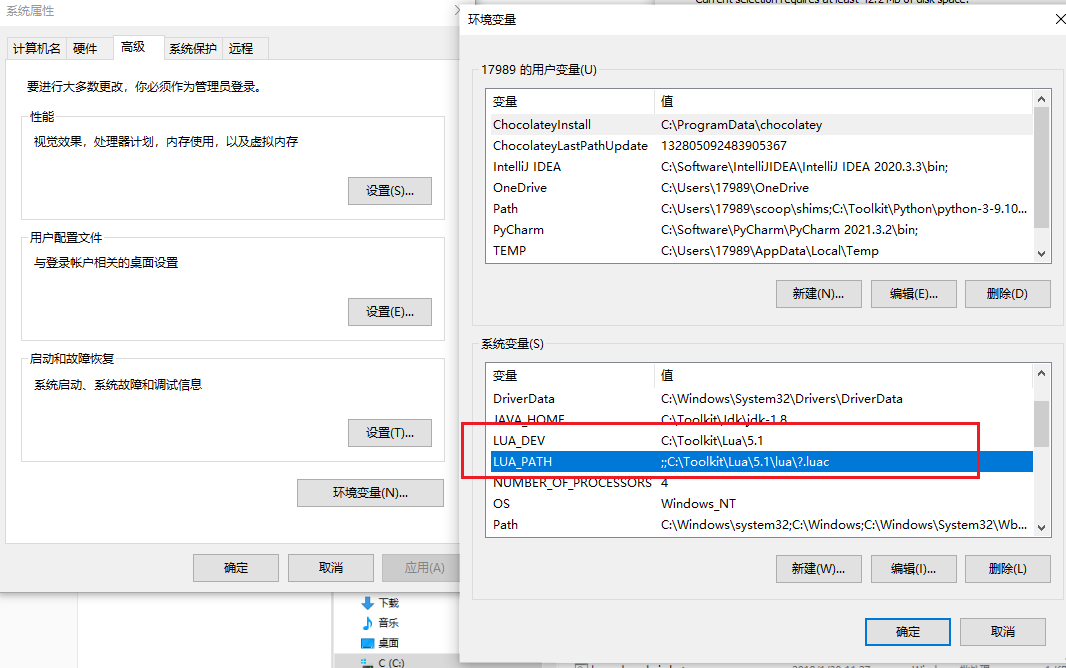
这样我们在命令行的任意界面敲lua都能调到lua.exe这个程序,所以能识别lua命令。
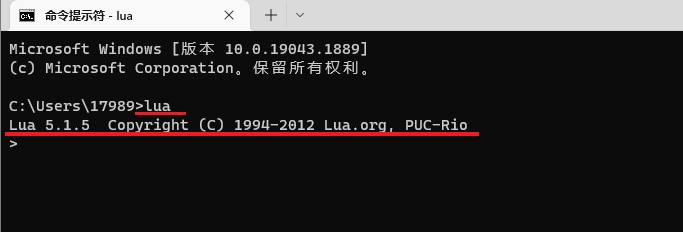
2.MinGW安装
-
为啥要装这个
安装luarocks时需要,而且,我们往后下载下来的包都是需要编译的,这就是一个Win系统下的编译工具。
-
回顾下C和Java的区别,详情你可以看这
C是编译型语言,直接源码编译成可执行文件,所以不同操作系统都要编译下。如果你操作系统一样,你可以直接拿编译好的文件来用。当然咯,每个操作系统下还有细微的区别,所以它们一般会提供源文件给你自己编译,这样更靠谱。
Java是编译+解释型语言,Java的编译是编译成class文件,然后class文件是可以跨平台的,因为我们不同平台都有自己的虚拟机,它会帮我们解决这个class文件适配操作系统的问题。
2.1 下载
MinGW - Minimalist GNU for Windows
2.2 执行安装
这个下载下来也就是个exe文件,正常执行安装就好。
中间会出来让你选择安装啥,我这次只安装了下面这个,后面的luarocks就能成功装好了。
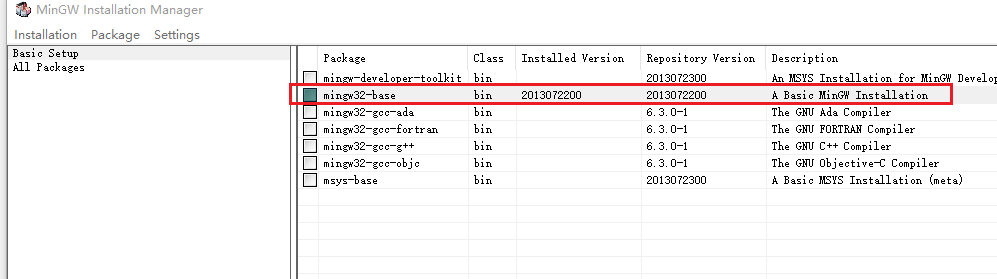
怎么安装这个玩意我还试了好几分钟,过程是这样的:
- 先选择要安装的模块
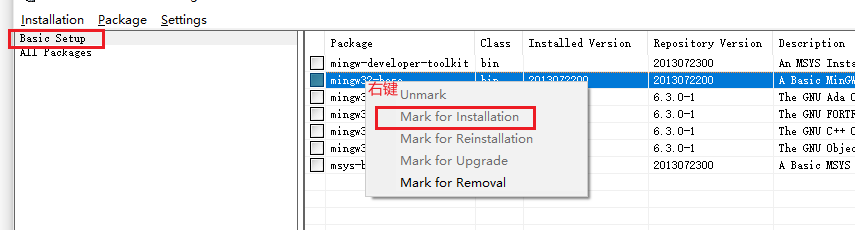
-
然后点击应用
我装过basic了,这里我拿g++这个模块演示的,你勾上了也会出来一个箭头。
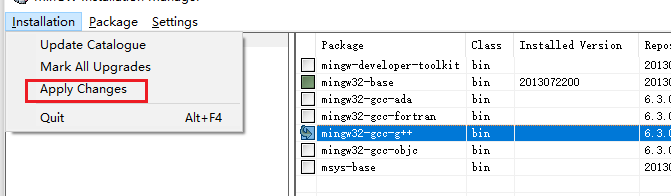
-
最后确认
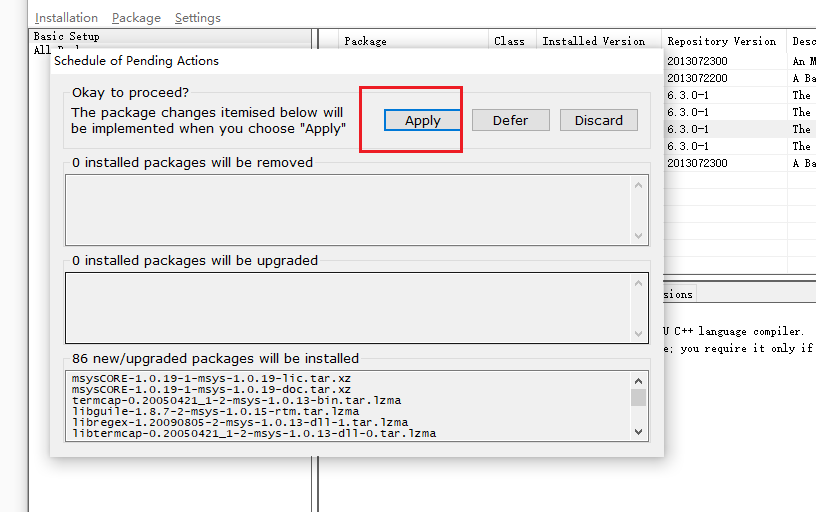
等进度条下载完,右边那里出来绿色的小方块,就代表安装好了。
上面的过程执行完成了后,在 MinGW安装目录的bin下面就会出来一个gcc的玩意,你在当前目录就可以执行gcc命令了。
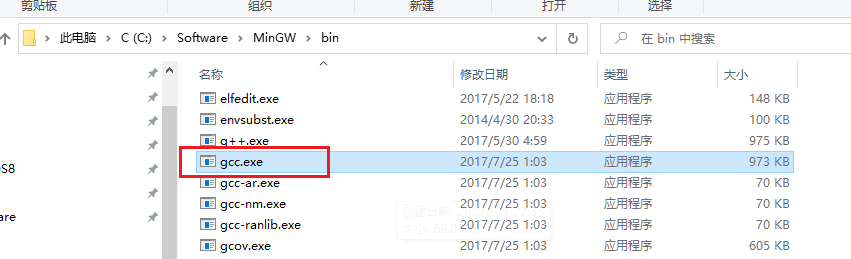
# 查看版本信息
gcc -v
# eg:
C:\Software\MinGW\bin> gcc -v
Using built-in specs.
COLLECT_GCC=gcc
COLLECT_LTO_WRAPPER=c:/software/mingw/bin/../libexec/gcc/mingw32/6.3.0/lto-wrapper.exe
Target: mingw32
Configured with: ../src/gcc-6.3.0/configure --build=x86_64-pc-linux-gnu --host=mingw32 --target=mingw32 --with-gmp=/mingw --with-mpfr --with-mpc=/mingw --with-isl=/mingw --prefix=/mingw --disable-win32-registry --with-arch=i586 --with-tune=generic --enable-languages=c,c++,objc,obj-c++,fortran,ada --with-pkgversion='MinGW.org GCC-6.3.0-1' --enable-static --enable-shared --enable-threads --with-dwarf2 --disable-sjlj-exceptions --enable-version-specific-runtime-libs --with-libiconv-prefix=/mingw --with-libintl-prefix=/mingw --enable-libstdcxx-debug --enable-libgomp --disable-libvtv --enable-nls
Thread model: win32
gcc version 6.3.0 (MinGW.org GCC-6.3.0-1)
换个目录不认识gcc了咋办,不用想,配置环境变量就完事。
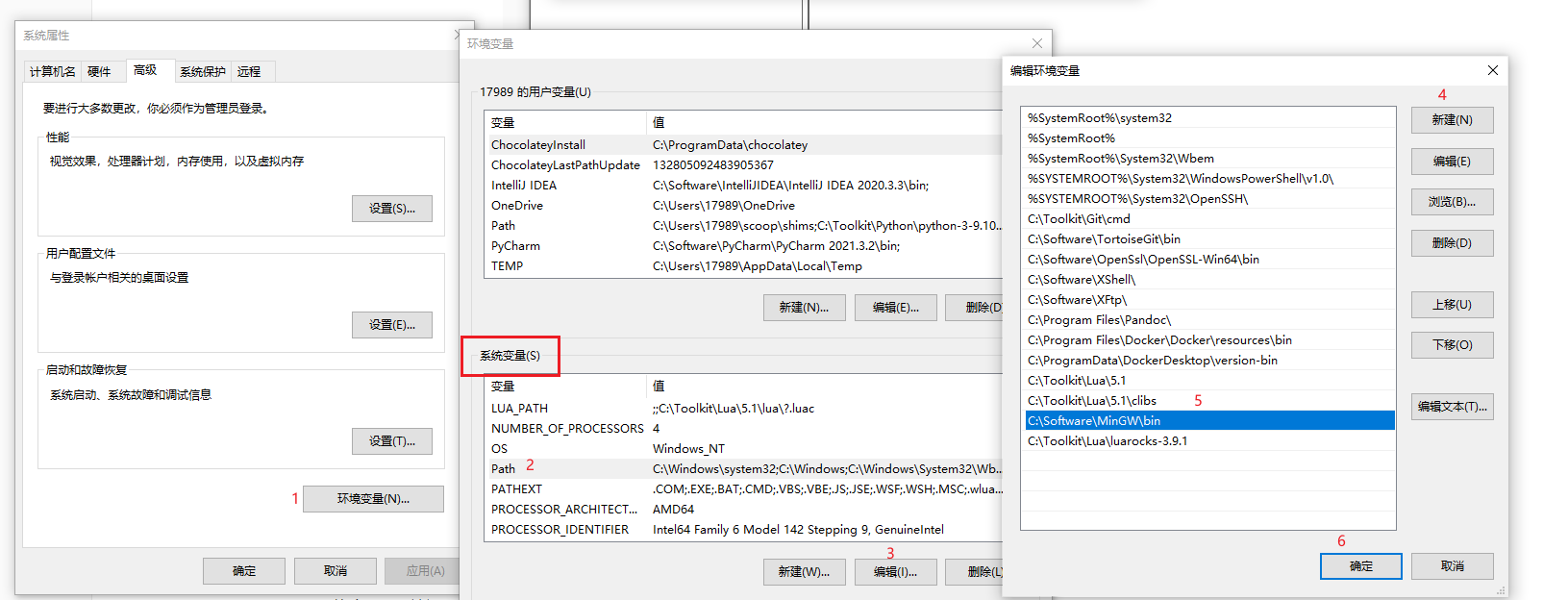
这个时候gcc命令就能在任意位置执行了。
2.3 扩展
这里是扩展,gcc装好了的不用看这里。
上面那个安装模块的界面不小心被关了,找不到了?
如果什么模块也没装,进bin目录是只有下面这个exe的,点击就打开了。
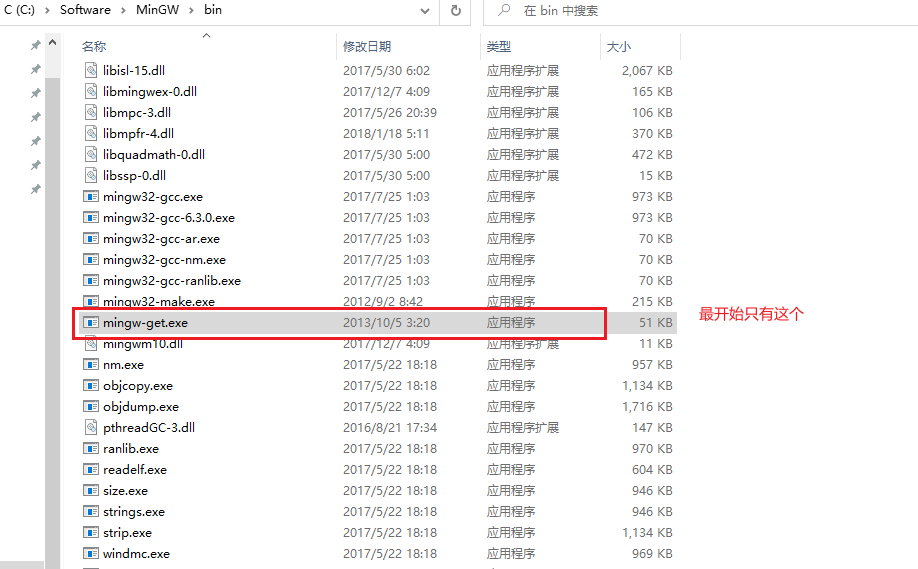
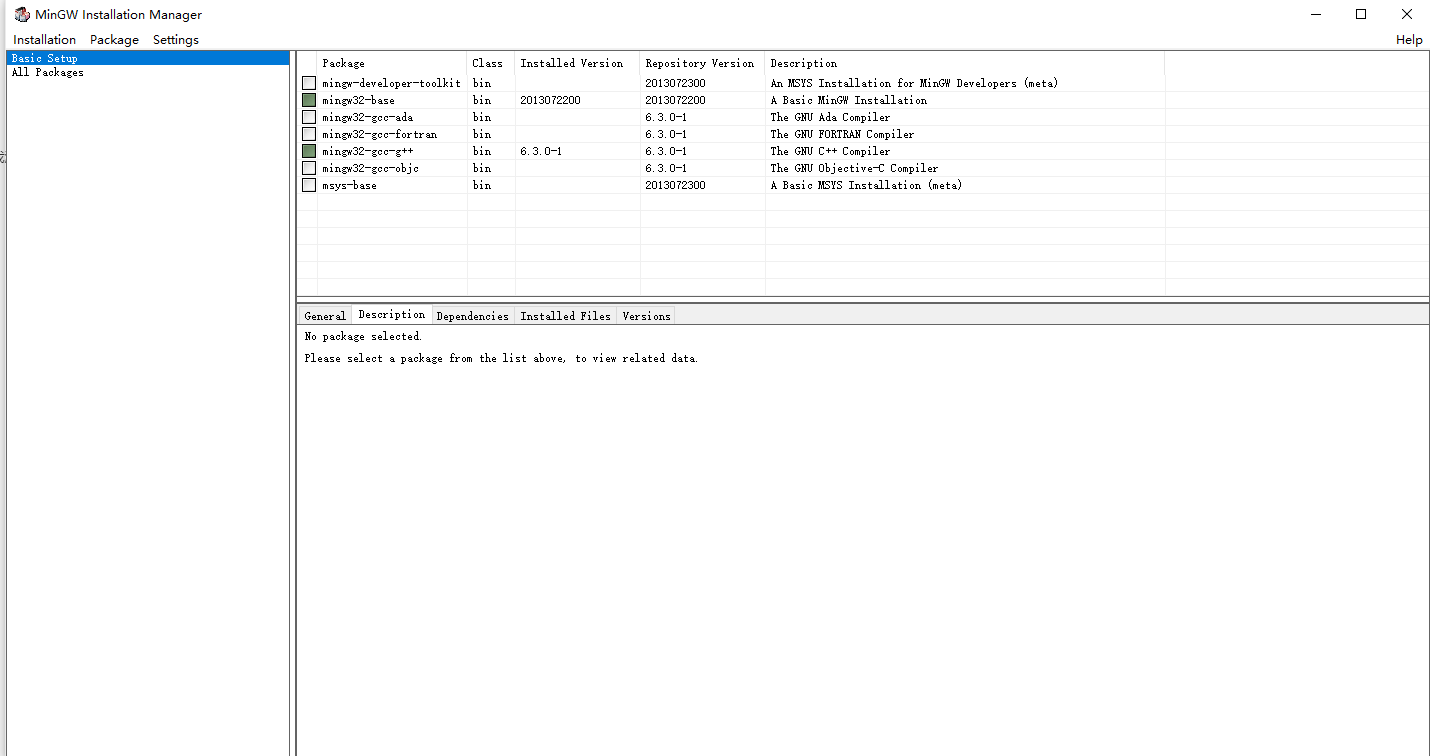
3.Luarocks安装
lua的包管理工具,类比Java的Maven,Node的Npm。
在第一步Lua安装完成后,Lua的文件夹下已经会默认给你安装一个luarocks了,命令行直接敲luarocks是可以显示版本等信息的。
但是这个Luarocks工具的版本有点低了,还在2.x,现在都到3.9版本了,很多功能用不了(也许是我水平不够用不来),所以升级下。
还记得刚才那个安装目录吗?为啥敲luarocks有反应?因为这个目录在环境变量里,它能直接调到luarocks.bat文件。
这里我把它直接重名了,因为要开始安装新版本了。
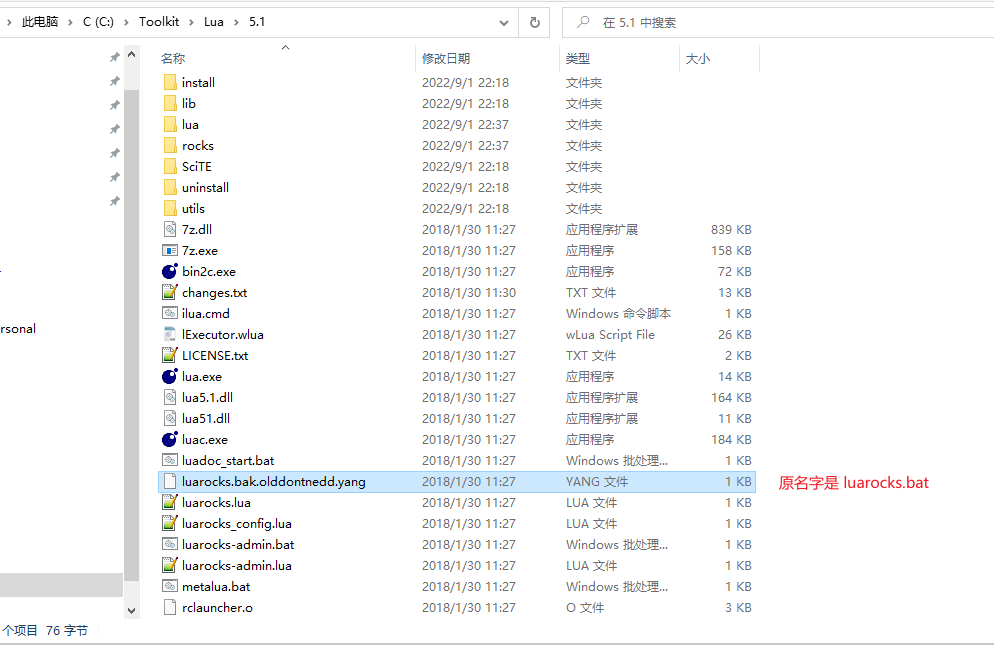
2.1 github下载源码
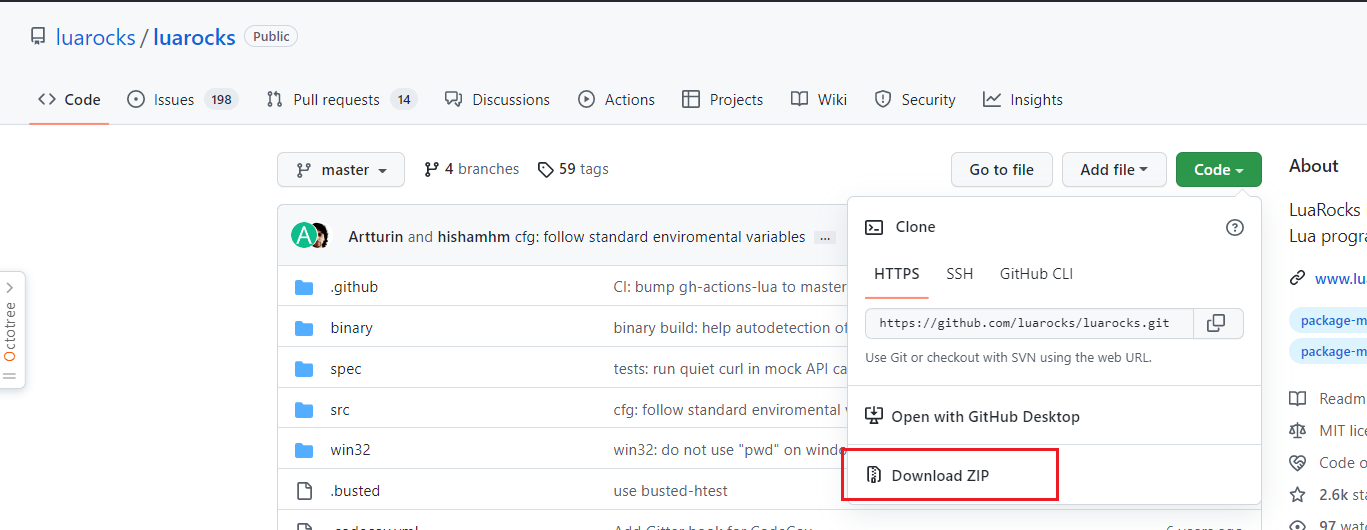
直接Down下来就行,解压后进入到相应目录。
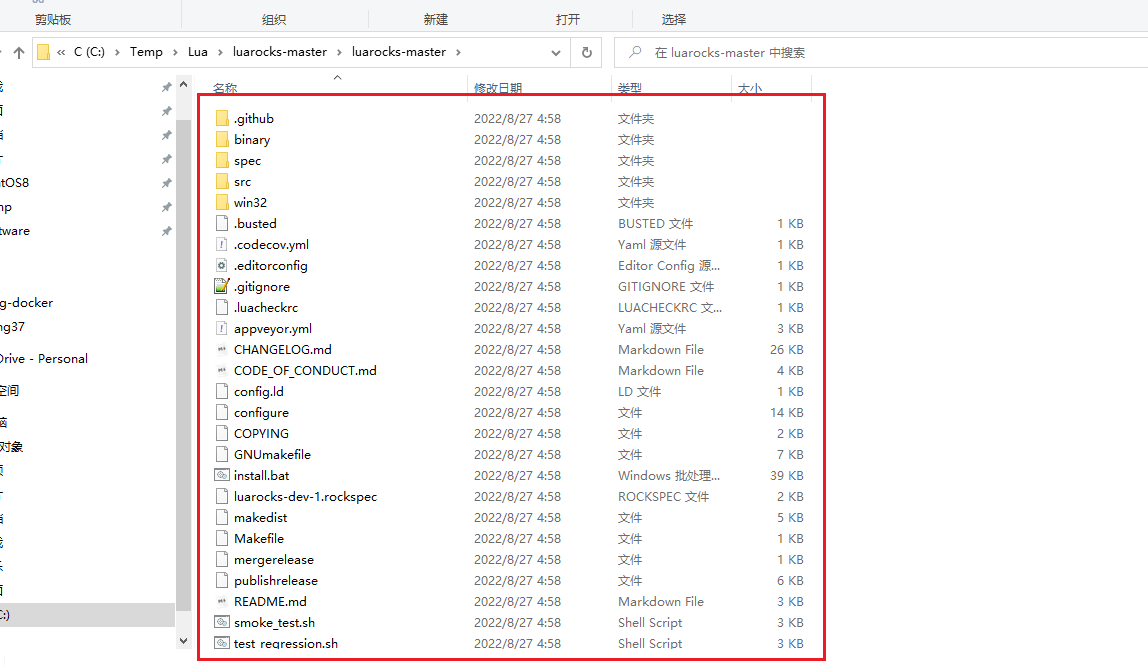
2.2 执行安装
在当前目录打开控制台,右键。
执行下方命令,参数详情点这里:
install.bat /F /MW /LUA C:\Toolkit\Lua\5.1 /P C:\Toolkit\Lua\luarocks-3.9.1 /NOADMIN /SELFCONTAINED /Q
# /LUA Lua安装的目录
# /P luarocks的安装目录
# /F 安装过程中,目的地有文件就强制覆盖.
# /MW 使用MINGW编译
# /NOADMIN 不使用管理员权限
# /SELFCONTAINED 将luarocks建立的各种目录集中到安装路径下
# /Q 不提示确认操作"
提示install后就ok了。
2.3 环境变量
记得把新路径加到环境变量里面,这样才能全局识别。

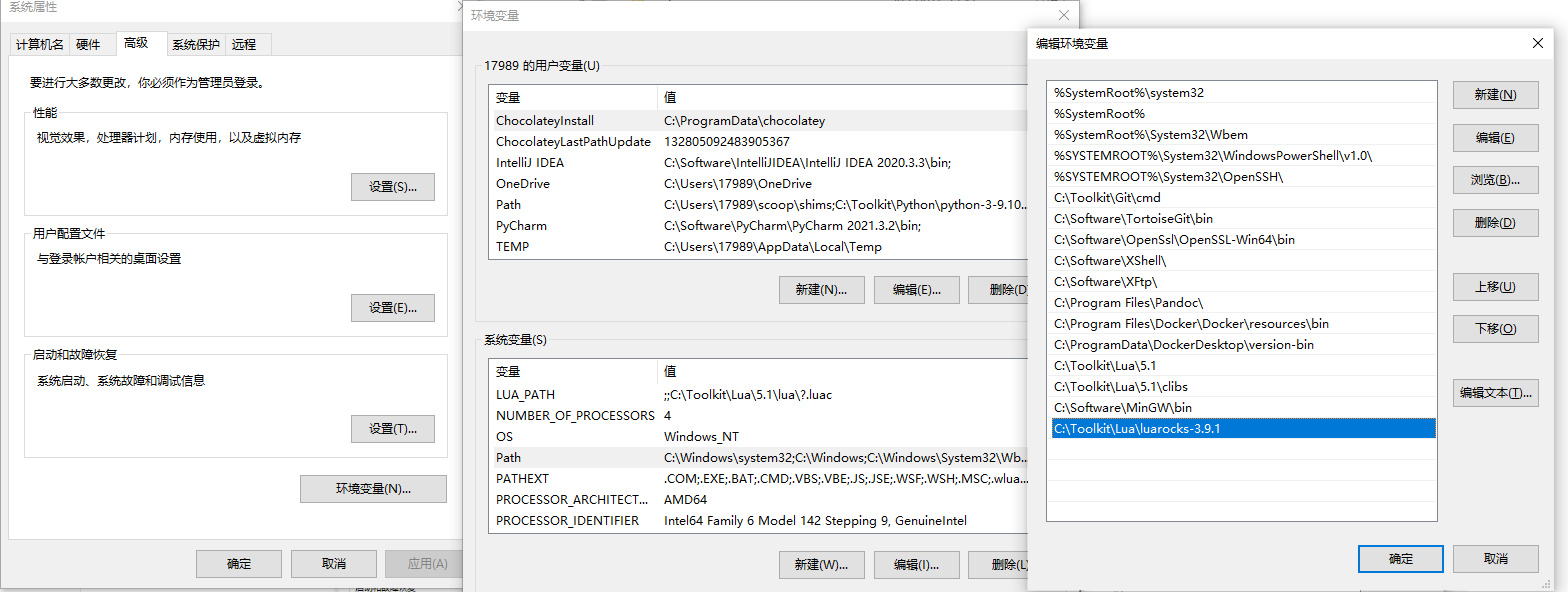
2.4 简单使用
2.4.1 luarocks
直接敲这个命令,会显示基本信息。
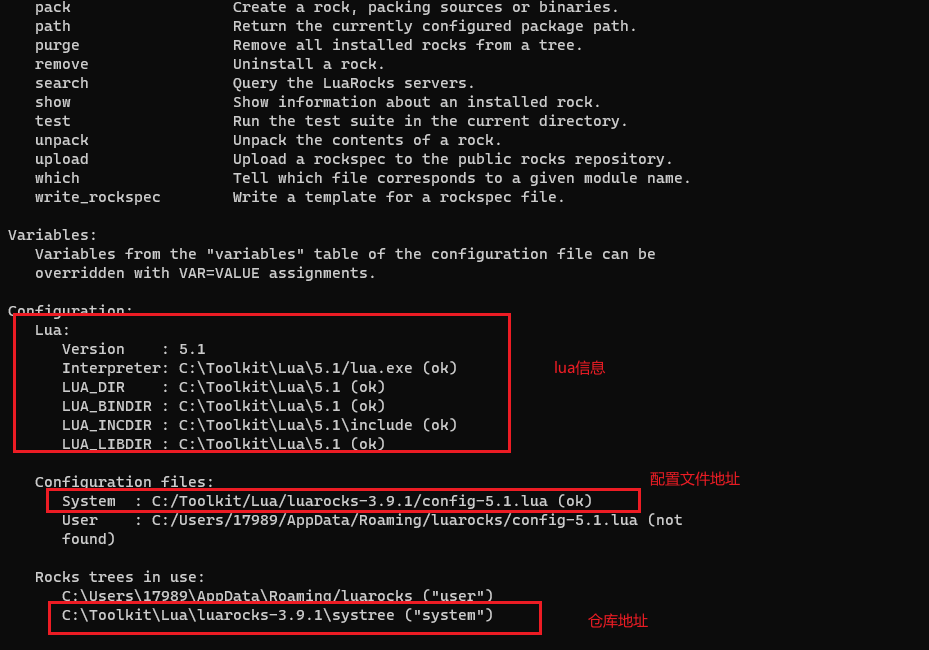
2.4.2 仓库镜像地址
luarocks.cn - 中国首个 Lua 模块代理服务,apisix就是它们家的。
配置文件就默认在安装目录下,点进去编辑。
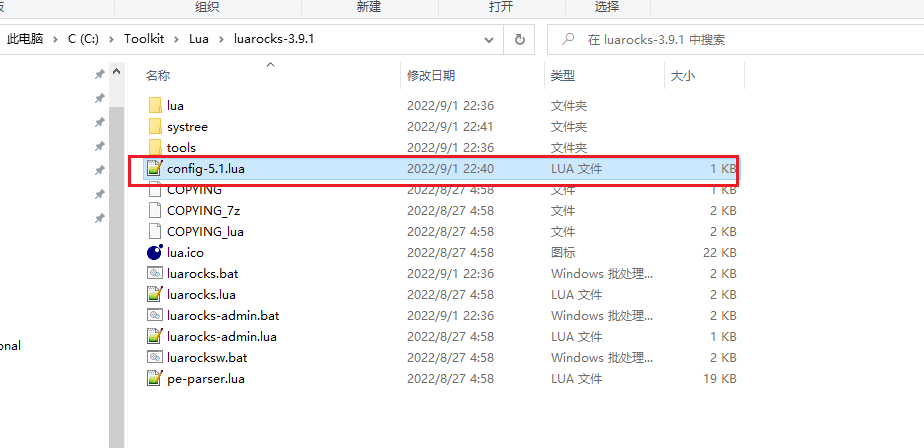
末尾追加下面的信息:
rocks_servers = {
"https://luarocks.cn"
}
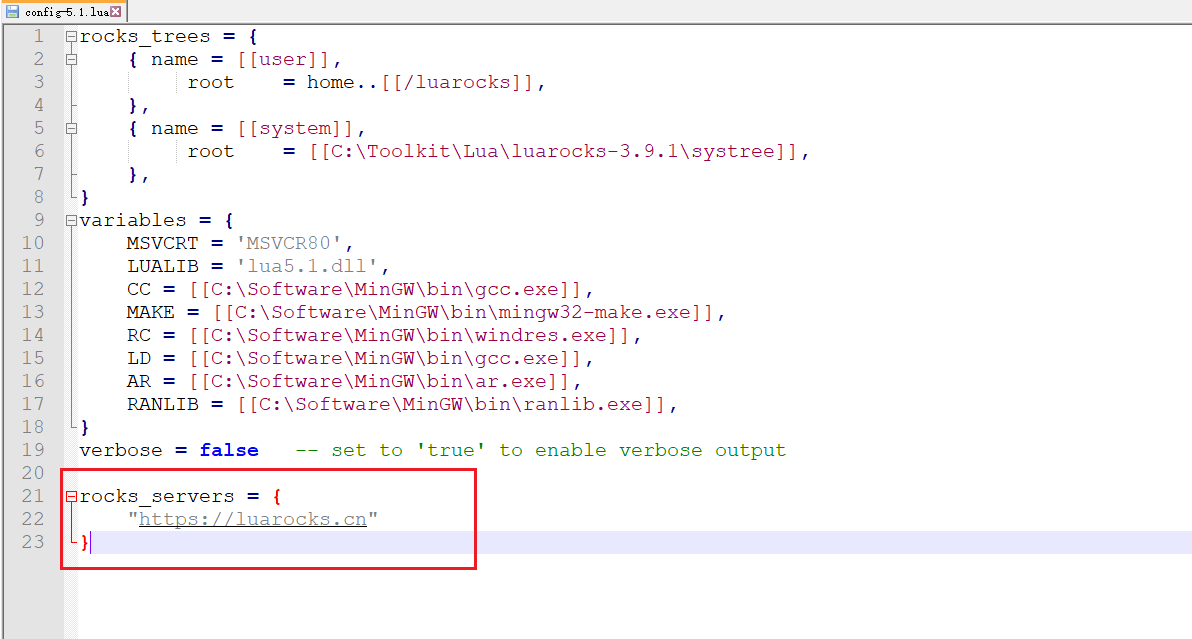
保存就生效了,可以查看下。
# luarocks config 键名
# 远端仓库地址
C:\Users\17989> luarocks config rocks_servers
{
"https://luarocks.cn"
}
# 本地仓库地址: 下载下来的包放在了 ./luarocks-3.9.1/systree
C:\Users\17989>luarocks config rocks_trees
{
{
name = "user",
root = "C:\\Users\\17989\\AppData\\Roaming/luarocks"
},
{
name = "system",
root = "C:\\Toolkit\\Lua\\luarocks-3.9.1\\systree"
}
}
# 安装依赖包:最后可以看到提示你放在了 ./luarocks-3.9.1/systree
C:\Users\17989>luarocks install lua-resty-http
Installing https://luarocks.cn/lua-resty-http-0.17.0.beta.1-0.src.rock
lua-resty-http 0.17.0.beta.1-0 depends on lua >= 5.1 (5.1-1 provided by VM)
lua-resty-http 0.17.0.beta.1-0 is now installed in C:\Toolkit\Lua\luarocks-3.9.1\systree (license: 2-clause BSD)
2.4.3 软链接设置
建议conf文件都集中存放下,像我是建了个config文件夹来存放不同软件的配置文件。
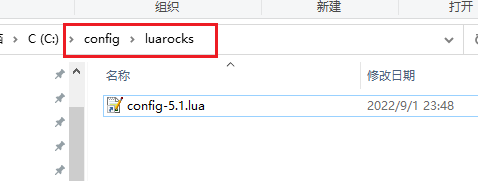
win就比较简单了直接建立个快捷方式放过去,Linux下的话可以参考下我这篇文章里提到的。
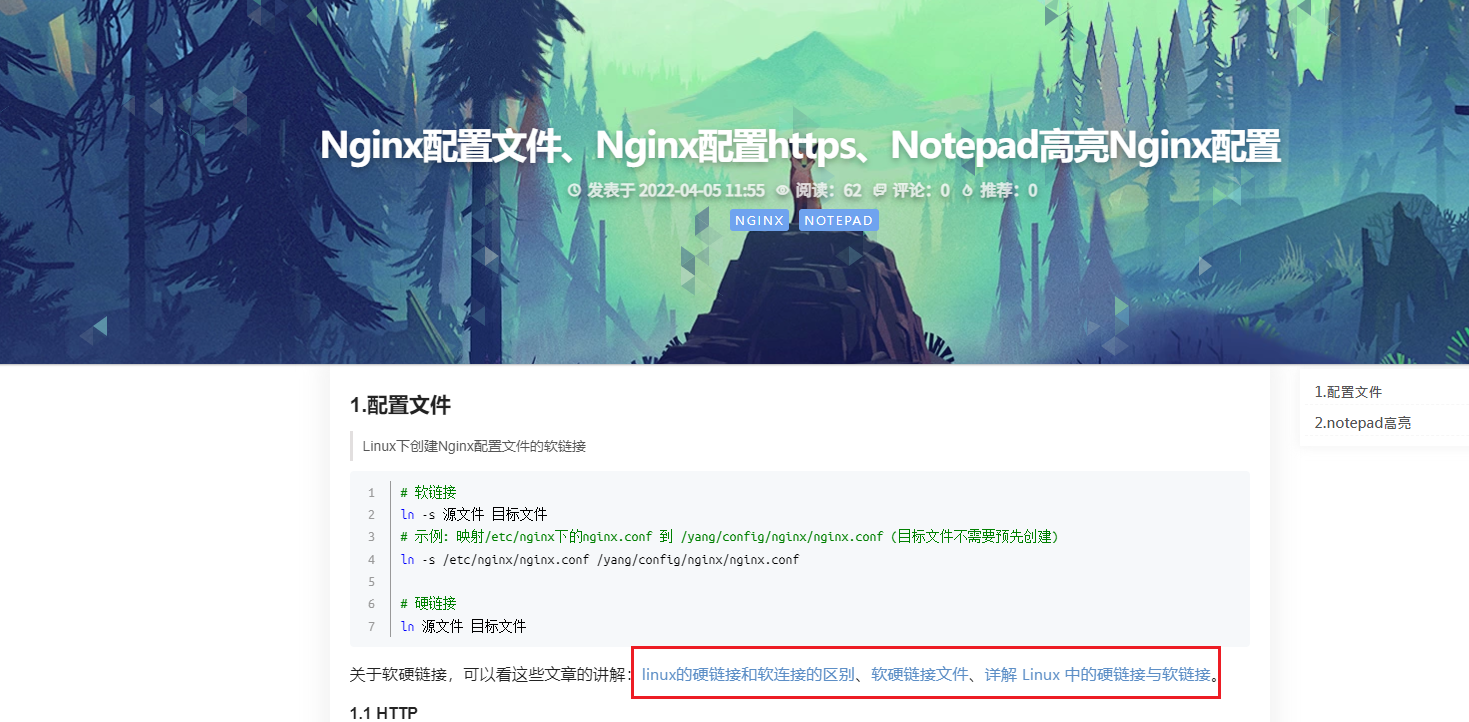
标签:gcc,LuaRocks,lua,--,Win,Lua,luarocks,安装 来源: https://www.cnblogs.com/yang37/p/16648277.html